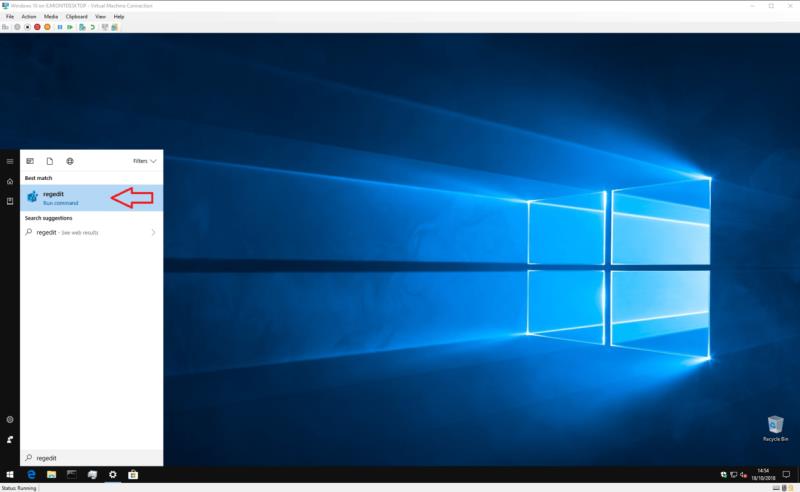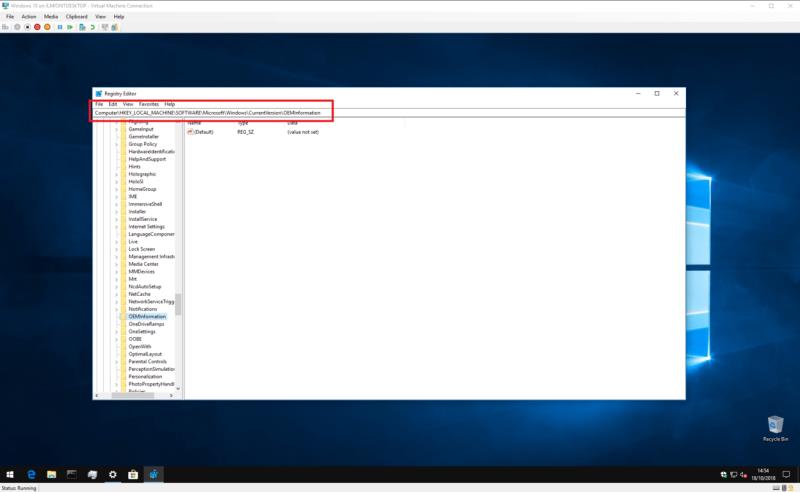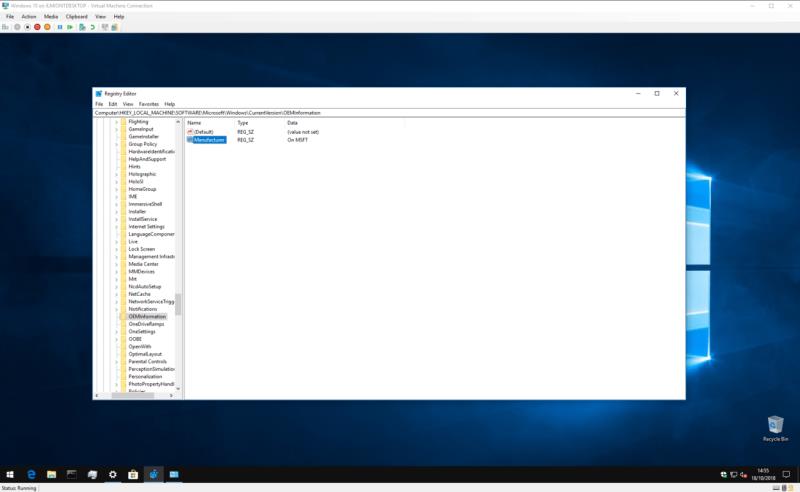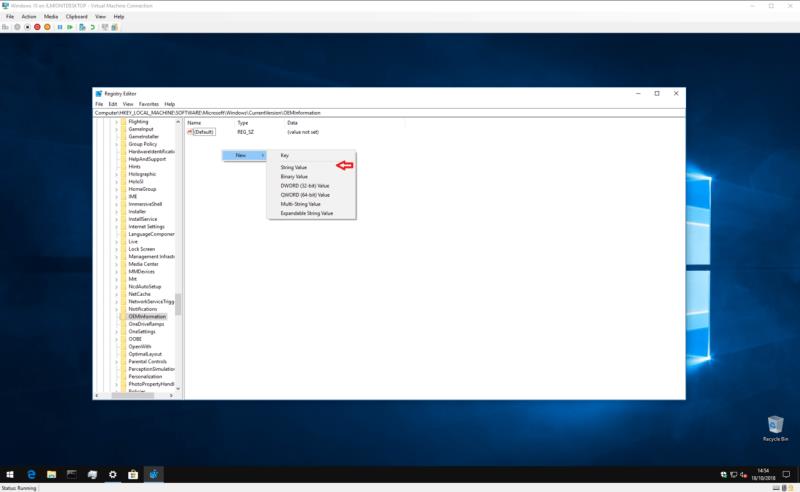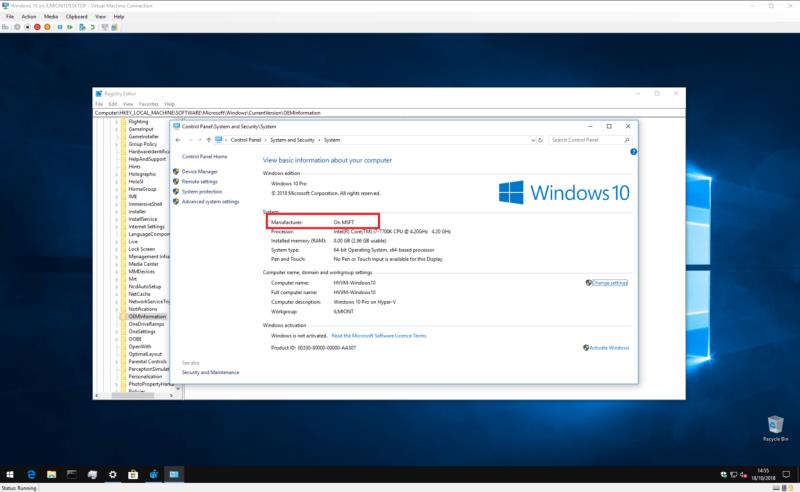Windows 10 mostra informació sobre la marca, el model i el nom del dispositiu a l'aplicació Configuració i a la pàgina del sistema del Tauler de control. Normalment, no notareu res dolent amb aquesta informació. Tanmateix, si acabeu de tornar a instal·lar Windows o crear el vostre propi ordinador, és possible que trobeu que tots els valors es mostren com a "Per omplir per OEM".
Per descomptat, això no té cap impacte en la funcionalitat del vostre sistema. Però si ets com aquest autor, vols donar-li una identitat pròpia al teu nou ordinador autoconstruït; així que segueix llegint per esbrinar com canviar aquests valors per alguna cosa més útil.
Aquest procés implica l'edició del Registre de Windows, així que deixarem un avís estàndard aquí: tot i que no veiem com l'ajustament de la informació del fabricant pot afectar negativament el vostre sistema, això no és compatible oficialment per Microsoft i pot deixar de funcionar al sistema. futur. Tingueu cura en editar el registre; les edicions no intencionades, amb un format incorrecte o mal configurades poden causar problemes greus.
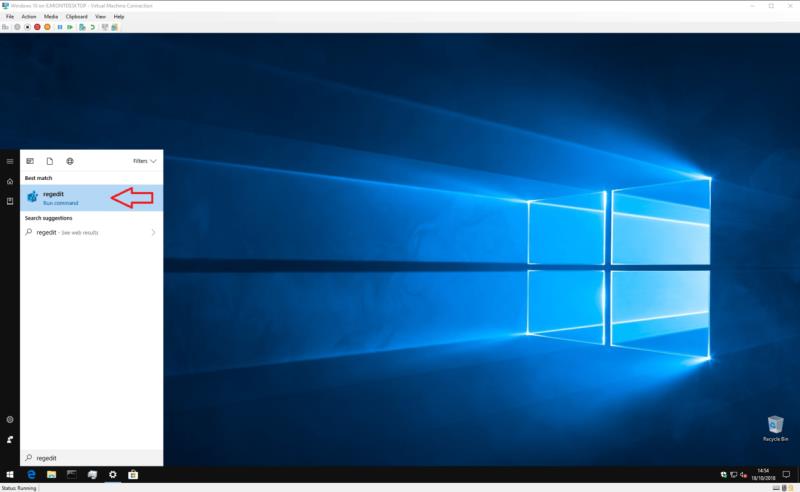
Per començar, obriu l'Editor del registre (prem el botó Inici i escriviu regedit). Si no sou administrador, se us demanarà que us torneu a autenticar com a un.
Utilitzant la barra d'adreces a la part superior de la finestra, enganxeu o escriviu la clau següent:
HKEY_LOCAL_MACHINE\SOFTWARE\Microsoft\Windows\CurrentVersion\OEMInformation
Tingueu en compte que les versions anteriors de Windows 10 no tenen una barra d'adreces a l'Editor del Registre, de manera que haureu de navegar manualment per l'estructura de carpetes per trobar la clau.
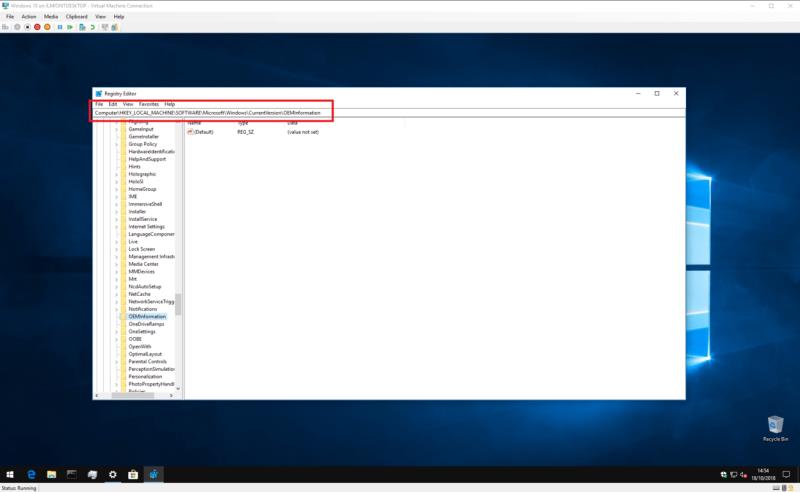
El que veureu depèn de si el vostre sistema ja té informació del fabricant. Si ho fa, hauríeu de veure diverses tecles a més de "(Per defecte)" al panell dret que defineixen diferents propietats del vostre sistema. Podeu fer doble clic en aquestes tecles per editar-ne el valor després de seguir les instruccions següents.

Si acabeu d'instal·lar Windows i el tauler de control mostra la informació del vostre fabricant com a "Per omplir per OEM", probablement només tindreu l'única clau "(Per defecte)". Quan seguiu les instruccions següents, haureu de crear claus noves per a cada propietat: feu clic amb el botó dret a qualsevol lloc del panell dret i trieu Nou > Valor de cadena. Aneu amb compte per assegurar-vos que el seu nom coincideixi exactament amb el de la propietat prevista. A continuació, podeu definir el seu valor fent-hi doble clic.
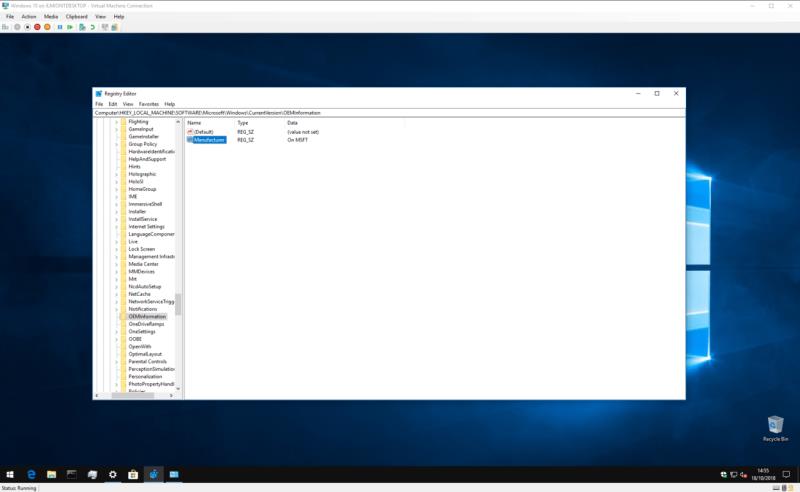
Les propietats disponibles són les següents:
- Fabricant : el nom del fabricant que es mostrarà per al vostre dispositiu
- Model : el nom del model que es mostrarà al dispositiu
- SupportHours : s'utilitza per mostrar la informació d'assistència del fabricant
- SupportPhone : s'utilitza per mostrar la informació d'assistència del fabricant
- SupportURL : s'utilitza per mostrar informació de suport del fabricant
- Logotip : una ruta a una imatge en format de mapa de bits per utilitzar-la com a "logotip" del vostre fabricant; haureu d'experimentar amb mides i formats
Cadascuna d'aquestes propietats és totalment opcional: si esteu creant el vostre propi sistema, probablement voldreu ometre les relacionades amb el suport.
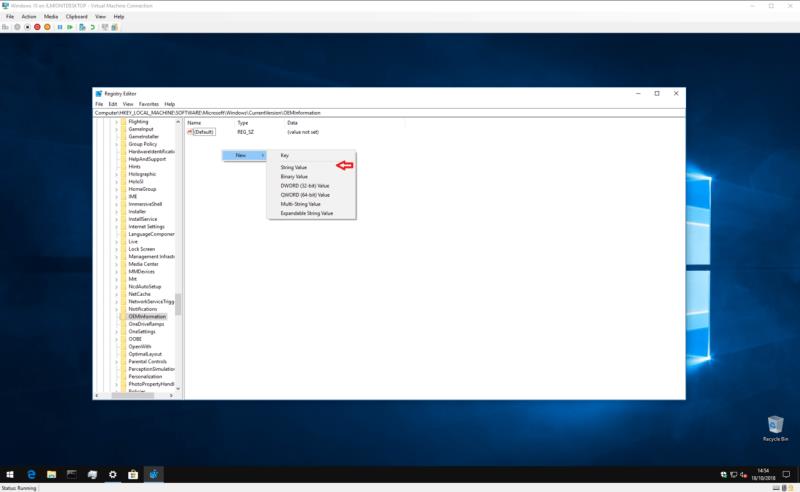
A tall d'exemple, suposem que voleu que el fabricant del vostre ordinador es mostri com a "A MSFT" i que cap de les claus existeix actualment al vostre sistema.

Feu clic amb el botó dret a la finestra de l'editor del registre i trieu Nou > Valor de cadena. Anomeneu la clau "Fabricant" i feu-hi doble clic per establir-ne el valor. Escriviu "A MSFT".
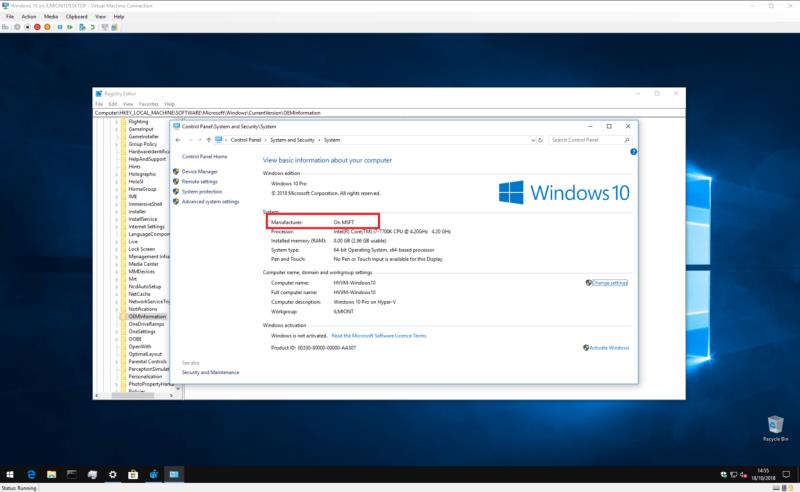
Després d'editar les claus, podreu obrir el Tauler de control > Sistema i seguretat > Sistema per veure la vostra nova informació; no cal reiniciar.